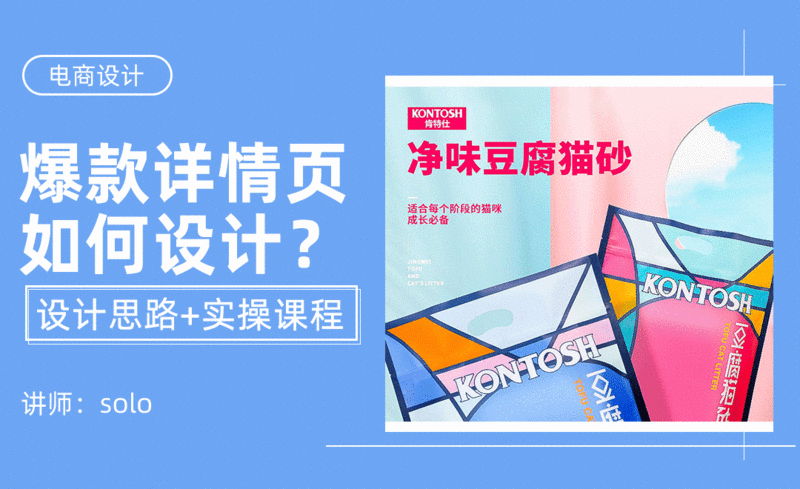今天课程的主要内容是讲解PS制作爆款详情页的设计思路-案例实操(2),同学们可以在下方评论区进行留言,老师会根据你们的问题进行回复,作业也可以在评论区进行提交。

课程的核心知识点是学习理清逻辑思路,学习设计技巧;使用到的工具有PS。

学完本次课程后,同学们可以根据视频下方的作业布置,完成作业,老师会一一解答。

那我们开始今天的教程吧。
1.【分析消费者心理】:第一是要分析出消费者的需求点,再通过产品的核心卖点去展现,让消费者第一时间了解产品是什么样子的。

2.第二是产品能否带来更多的满足感,可以分析产品的差异化、痛点、营销技巧,差异化就是分析产品有没有一些出乎消费者意外的功能。

3.如案例猫砂的详情页,第一屏主要展现了产品整个的外包装,第二屏可以开始展现产品,让消费者知道猫砂长什么样。

4.制作第二屏的步骤;打开PS,按【Ctrl+N】新建宽为790,高为1400,分辨率为72的画布,再将猫砂图片放入画布,然后适当调整它的位置和大小。

5.把产品图转换为智能对象,打开【滤镜】-【Camera Raw】,选择【基本】,适当加曝光、加饱和度,选择【HSL/灰度】,适当加红色和洋红的饱和度;调整好后点击确定。

6.放入纹理的素材,按【Ctrl+T】适当调整它的大小和位置,调整好后,按【Ctrl+Shift+U】去色,再把【图层混合模式】设置为柔光;给它添加一个蒙版,用笔刷把不需要的部分擦除。

7.按【Ctrl+N】新建宽和高都为3000的画布,选择【矩形工具】绘制一个黑色的线条,按【Ctrl+C】复制,适当移动再按【Ctrl+V】粘贴,按【Ctrl+Shift+Alt+T】重复上步操作,快速步线条复制出来。

8.按【Ctrl+A】全选图层内容,复制出来,按【Ctrl+T】自由变换,将它旋转90°,做好后按【Ctrl+E】合并所选图层,将它们合并为形状组件,再选中格子适当进行透视和变形的调整。

9.格子调整好后复制到画布中,给它填充一个浅蓝色,可以将格子再复制一层,把它栅格化处理,然后点击【滤镜】-【模糊】-【动感模糊】,适当调整模糊参数。